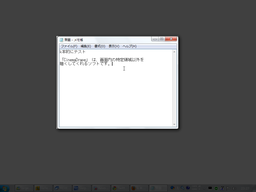特定領域以外を暗くする!「CinemaDrape」。
CinemaDrape
画面内の特定領域 “ 以外 ” を、薄暗く表示してくれるソフト。
指定した矩形領域以外を薄暗く表示することで、作業を集中して行えるようにします。
設定した矩形領域をプリセットとして保存する機能や、暗くする領域を何色で暗くするのか指定する機能、暗くする領域の透明度を調整する機能 などが付いています。
「CinemaDrape」は、画面内の特定領域以外を暗くしてくれるソフトです。
指定した矩形領域以外を暗くすることで、集中力を欠くようなノイズを一時的に遮断することができます。
暗くしない領域はマウスドラッグで自由に調整することができ、またよく使う領域はプリセットとして 9 件まで保存できるようになっています。
さらに、暗くする領域を何色で暗くするのか指定したり、暗くする領域の透明度を調整したりすることも可能となっています。
何らかの作業に集中したい時はもちろん、映画鑑賞の場面などでも使えるかと思います。
使い方は以下のとおり。
-
どの部分を明るく表示するのか設定する
- 「CinemaDrape.exe」を実行します。
- 画面中心付近を除く全ての領域が、暗くなります。
このまま、明るい領域の枠(縁)部分にマウスカーソルを合わせ、明るく表示する領域を移動したりリサイズしたりします。
(移動させる時は、領域の上辺をドラッグする)
尚、暗い領域をミドルクリックすることで、暗い領域を半透明表示にすることもできたりします※1。
1 暗い領域で右クリック →「Custom Opacity」を選択することで、この時の透明度を調整することもできる。 - 現在明るく表示している領域は、プリセットとして保存することができます。
領域をプリセットとして保存しておくと、次回から右クリックメニュー or ホットキーで、設定領域を即復元できるようになって便利です。
設定領域をプリセットに保存する場合は、暗い領域で右クリック →「Favorite Focus Areas」から、「Ctrl + 1 ~ 9」のいずれかを選択 →「Enter a name for this focus area」というダイアログが表示されるので、適当なプリセット名を入力 →「OK」ボタンを押します。
以後、暗い領域で右クリック →「Favorite Focus Areas」から、あるいは「Ctrl + 登録先の番号」というホットキーにより、プリセットの内容を復元できるようになります。 - 必要に応じて、暗い領域を何色で暗くするのかを設定することもできます。
暗い領域の色設定を行う場合は、暗い領域で右クリック →「Background Color」を選択 → 「Custom」を選択し、好みの色を指定しておきます。
設定した領域を、プリセットに保存
背景の設定
その他、暗い領域を一回クリック →「F2」キーを押すことで、「CinemaDrape」の機能を一時停止することもできたりします。
(復帰する時は、タスクトレイ上の「CinemaDrape」をクリックする)
| CinemaDrape TOPへ |
アップデートなど
おすすめフリーソフト
おすすめフリーソフト
スポンサードリンク